-
键盘鼠标失灵,小编告诉你怎么处理键盘鼠标失灵
- 2018-07-05 08:50:16 来源:windows10系统之家 作者:爱win10
是机器就会出现问题,但是问题在出现之前有没有预兆。所以就会给我们使用键盘鼠标的时候带来影响。但是不怕,你们有小编我也,今天小编就来告诉你们怎么处理键盘鼠标失灵的问题。
最近小编在浏览网页的时候,看到网友在问怎么解决键盘鼠标失灵的问题。所以小编在看到这个问题的时候,就赶紧的来到这儿来告诉小伙伴们怎么解决键盘鼠标失灵的问题。
首先检查一下鼠标自身有没有问题,没有的话就去网上下载一个杀毒软件。
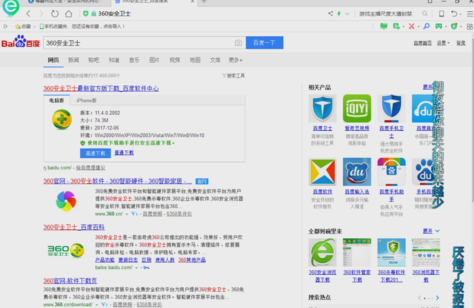
键盘鼠标系统软件图解1
然后打开计算机属性,找到“设备管理器”。
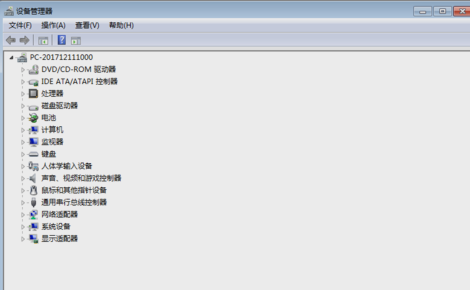
键盘失灵系统软件图解2
接着,找到鼠标跟键盘的选项,查看一下有没有感叹号出现,有感叹号出现那就是该驱动有问题的了。那就要下载一个驱动修复软件来修复一下驱动。
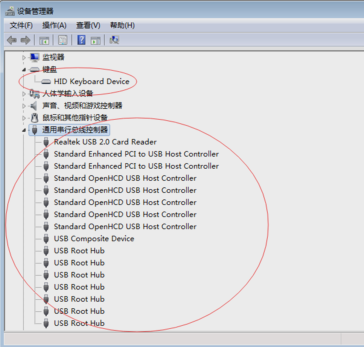
鼠标失灵系统软件图解3
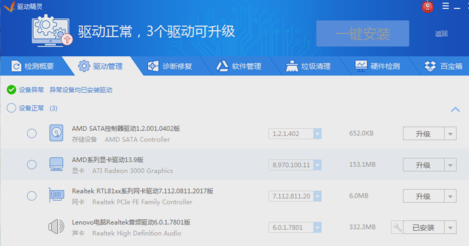
键盘鼠标系统软件图解4
如果驱动都已经检查好了,都是正常的状态,那就是该选择一下控制面板下的电源选项设置了。
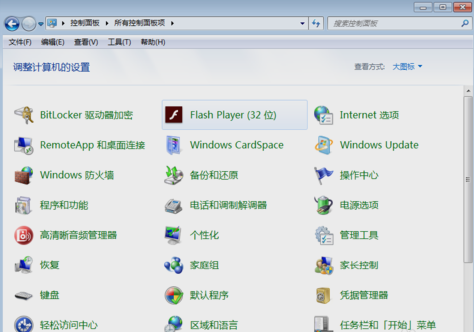
键盘失灵系统软件图解5
进入到电源选项界面中,再点击“更改高级电源设置”。
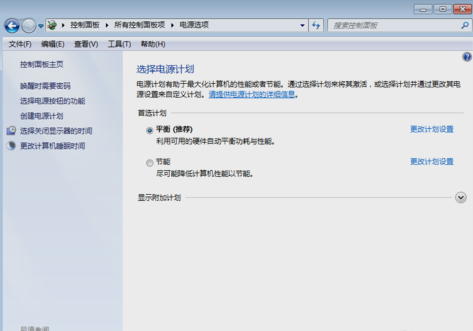
鼠标失灵系统软件图解6
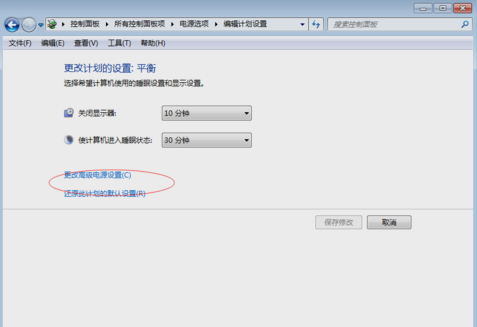
键盘鼠标系统软件图解7
点击了之后,再找到“USB设置”。
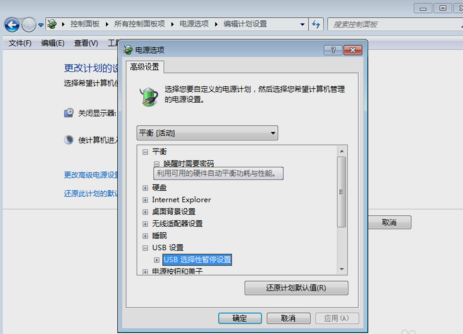
键盘鼠标失灵系统软件图解8
然后,将“USB选择性暂停设置”选项选择为“已禁用”。
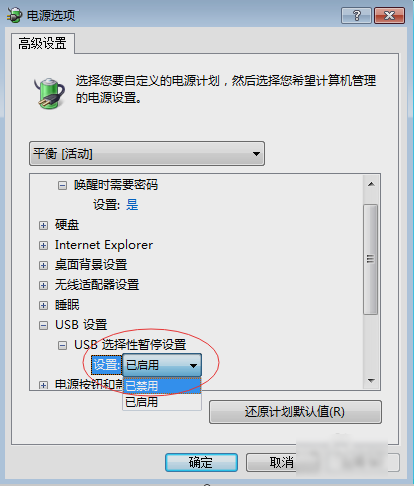
键盘鼠标失灵系统软件图解9
最后如果还是不行的话,那就只能重装系统了~~~
猜您喜欢
- 联想win7 32官方正式版最新下载..2017-01-02
- 如何设置默认浏览器,小编告诉你如何将..2018-06-27
- ghostxp sp2电脑公司特别版最好的安装..2016-09-16
- 修改win7注册表发挥大容量内存优势..2015-01-15
- 64位系统win10家庭版激活密钥方法..2017-04-26
- Win8.1怎么清除可靠性历史记录关闭历..2015-06-01
相关推荐
- 小编告诉你使用skype网络电话.. 2017-09-23
- 系统重装不了解决办法 2017-02-20
- Windows清理助手 3.2绿色版 2016-08-05
- 购买windows7激活密钥怎么使用.. 2022-11-07
- 雨林木风win10旗舰版64纯净版下载.. 2017-02-17
- 为什么win8电脑老是网络受限.. 2016-08-24





 系统之家一键重装
系统之家一键重装
 小白重装win10
小白重装win10
 Bigasoft FLV Converte v3.7.43 中文注册版(附注册码) FLV视频转换器
Bigasoft FLV Converte v3.7.43 中文注册版(附注册码) FLV视频转换器 Homepage(快速浏览器) v1.1.3官方版
Homepage(快速浏览器) v1.1.3官方版 魔法猪ghost win7 x32位 旗舰版201507
魔法猪ghost win7 x32位 旗舰版201507 雨林木风 ghost Win7 32位 装机版 2015.04
雨林木风 ghost Win7 32位 装机版 2015.04 DU Meter v6.20 Build 4628正式版 (网络流量监控软件)
DU Meter v6.20 Build 4628正式版 (网络流量监控软件) 双核浏览器 v1.0官方版
双核浏览器 v1.0官方版 雨林木风Win8
雨林木风Win8 雨林木风Ghos
雨林木风Ghos 114啦浏览器
114啦浏览器  文件/夹强制
文件/夹强制 雨林木风win7
雨林木风win7 系统之家Ghos
系统之家Ghos 系统之家Ghos
系统之家Ghos 电脑公司免激
电脑公司免激 新萝卜家园 G
新萝卜家园 G 火狐浏览器(F
火狐浏览器(F 萝卜家园 Win
萝卜家园 Win 粤公网安备 44130202001061号
粤公网安备 44130202001061号